- Collaboration
Messages vidéo : votre meilleure arme dans la lutte contre la lassitude liée à Zoom

Si vous avez participé à la grande expérience de télétravail de 2020, vous savez que la lassitude liée à Zoom (l'épuisement qui s'installe après une longue journée d'appels vidéo après appels vidéo après appels vidéo) est en effet réelle.
D'un autre côté, Zoom nous permet de voir et d'entendre nos collègues et de collaborer comme si nous étions face à face au bureau. Et dans de nombreux cas, il est beaucoup plus efficace de montrer et de raconter lors d'un appel vidéo que de communiquer avec le même niveau de détail dans un courrier électronique, un document ou une présentation PowerPoint. Mais lorsque la productivité commence à diminuer et que l'épuisement professionnel s'installe, il est difficile de ne pas se demander s'il n'existe pas un autre moyen de communiquer et de maintenir nos liens personnels tout en travaillant à distance.
La lassitude liée à Zoom a fait son apparition au printemps lorsque la pandémie a transféré le travail, l'école, les activités sociales et les réunions de famille en ligne. Nous avons assisté à des happy hours Zoom, des nuits de jeux sur Zoom, des fêtes d'anniversaire Zoom, des fêtes prénatales Zoom, des clubs de lecture Zoom, des [insérer l'activité sociale ici] Zoom. Il n'a pas fallu longtemps pour que les gens trouvent un nouveau moyen de se connecter qui ne soit pas aussi épuisant mentalement et physiquement.
Marco Polo, une application de messagerie vidéo qui permet aux gens de se connecter avec leurs amis et leur famille par le biais de la vidéo de manière asynchrone, a vu sa popularité monter en flèche en avril , atteignant 10 millions de téléchargements sur Google Play. La messagerie vidéo asynchrone offre quelque chose que les appels vidéo en direct n'offrent pas : la possibilité d'envoyer et de recevoir des communications vidéo riches et détaillées à son propre rythme et la possibilité de regarder un message vidéo autant de fois que l'on veut.
Dans la lutte contre la lassitude liée à Zoom, la messagerie vidéo est une arme puissante, non seulement dans notre vie personnelle mais aussi au travail.
Comment les gens utilisent-ils la messagerie vidéo au travail ?
Moyen de communication et de collaboration très efficace, la messagerie vidéo vous permet de fournir rapidement plus de détails visuels et de clarté qu'avec une communication textuelle, sans avoir à inscrire une autre réunion au calendrier. De plus, vous pouvez toujours voir le visage et entendre la voix de l'autre personne.
L'envoi d'un message vidéo peut également améliorer la productivité d'autres manières. À la différence d'un chat ou d'une réunion vidéo, vous pouvez regarder et revoir les messages vidéo, les accélérer ou les ralentir, les partager avec d'autres personnes si nécessaire, commenter et collaborer dans vos vidéos et trouver instantanément les informations communiquées dans les messages vidéo grâce à une recherche rapide par mot-clé, tout comme dans un courrier électronique ou un document texte.
L'adoption rapide de la messagerie vidéo sur le lieu de travail a déjà produit des cas d'utilisation précieux qui aident les équipes à mieux communiquer et collaborer. Voici 35 idées de messagerie vidéo faciles et efficaces que vous et vos collègues pouvez essayer :
Communication interne
Sensibilisation à la Vente & Formation
Opérations commerciales
|
Partage de connaissances
Support Technique
Développement de produits
|
Comment enregistrer et envoyer un message vidéo ?
Avec un enregistreur d'écran vidéo, tu peux rapidement et facilement enregistrer des messages vidéo accompagnés de visuels de soutien, si nécessaire, pour montrer et raconter n'importe quoi avec une clarté parfaite. Panopto Express, un enregistreur d'écran vidéo gratuit, fonctionne directement dans ton navigateur, il te suffit donc de cliquer sur un lien, de sélectionner ton audio, ta webcam et le(s) écran(s) que tu veux montrer, puis d'appuyer sur enregistrer.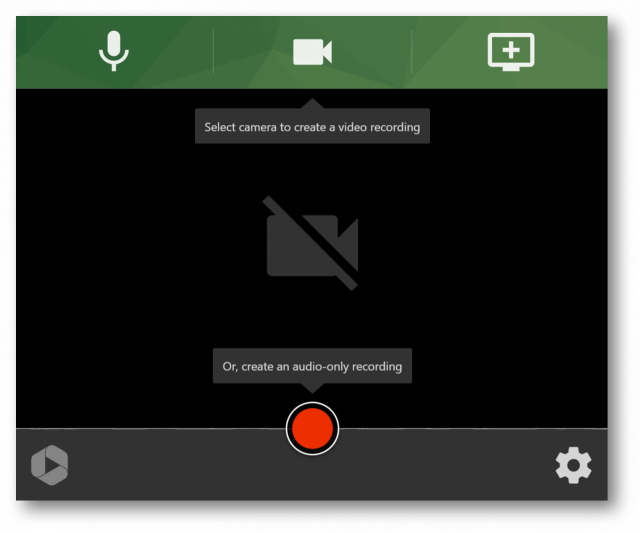
Essayez d'enregistrer un message vidéo avec Panopto Express :
- Ouvrez Panopto Express dans un autre onglet du navigateur.
- Utilisez les boutons situés en haut de l'enregistreur pour sélectionner le microphone, la caméra vidéo et les écrans à partir desquels vous souhaitez enregistrer (Panopto détectera automatiquement les périphériques d'enregistrement connectés).
- Cliquez sur l'icône en forme d'engrenage dans le coin inférieur droit de l'enregistreur pour activer le flou et le remplacement de l'arrière-plan virtuel , Ultra HD (4K) l'enregistrement, et le suivi automatique de la caméra intelligente de Panopto.
- Appuyez sur le bouton d'enregistrement rouge et enregistrez votre message vidéo, puis appuyez à nouveau sur ce bouton lorsque vous avez terminé pour arrêter l'enregistrement.
Astuce de productivité : Tu n'as pas besoin d'enregistrer plusieurs prises de ton message vidéo si tu ne l'as pas réussi du premier coup. Si tu fais une erreur ou si tu veux reformuler quelque chose, continue d'enregistrer et respire profondément avant de recommencer. Tu peux envoyer l'enregistrement complet à Panopto lorsque tu as terminé et éditer les parties que tu ne veux pas inclure avant de le partager.
Envoi de votre message vidéo
L'enregistrement d'un message vidéo n'est qu'une étape importante, et la plupart des enregistreurs d'écran n'offrent pas la possibilité d'envoyer un message vidéo professionnel sécurisé.
Panopto a été conçu pour qu'il soit facile et rapide de partager des vidéos en privé au travail, donc si tu ne veux pas risquer que quelqu'un d'autre que ton public cible voit un message vidéo qui contient des informations professionnelles sensibles, clique sur Envoyer à Panopto quand tu as fini d'enregistrer. Tu peux aussi télécharger ton fichier vidéo et le charger sur n'importe quel site de partage de fichiers, ou l'envoyer sur YouTube.
Après avoir enregistré votre message et vous être connecté, Panopto traitera rapidement votre vidéo afin qu'elle puisse être lue d'un simple clic sur n'importe quel appareil. Il transcrira également tout ce que vous avez dit, ainsi que les mots affichés à l'écran, afin que vous et toute personne avec qui vous partagez la vidéo puissiez trouver rapidement les informations contenues dans la vidéo à l'aide d'une simple recherche par mot-clé, tout comme vous pouvez rechercher dans vos courriers électroniques.
Comment partager votre message vidéo avec Panopto :
- Depuis Panopto Express, cliquez sur Voir sur Panopto en bas à gauche de votre écran pour ouvrir votre vidéo
- Cliquez sur l'icône de partage en haut à droite de votre vidéo
- Invitez votre ou vos collègues de travail à visionner votre message vidéo en saisissant leur(s) adresse(s) électronique(s), comme indiqué ci-dessous.
- Cliquez sur Envoyer et sauvegarder les changements

Enregistrer et envoyer un message vidéo avec Panopto Express
Aucune limitation de l'essai gratuit. Rien à installer. Aucun compte utilisateur ou carte de crédit requis.



